6 truques do Apple Watch que você gostaria de saber o tempo todo. O Apple Watch está no mercado há quase uma década e há algumas ótimas ofertas do Apple Watch disponíveis no momento.
Anúncios
Obviamente, ele pode contar as horas, exibir notificações e executar aplicativos. Mas também pode rastrear seu sono, seus treinos, se você sofreu um acidente de carro, se caiu, como está seu coração e muito mais.
Embora alguns desses recursos não precisem de explicação, algumas dicas e truques podem melhorar sua experiência.
Anúncios
Como o Apple Watch foi feito para interações rápidas, aqui estão as melhores dicas e truques para ajudá-lo a aproveitar ao máximo seu Apple Watch.
Ocultar aplicativos Apple Watch de terceiros:
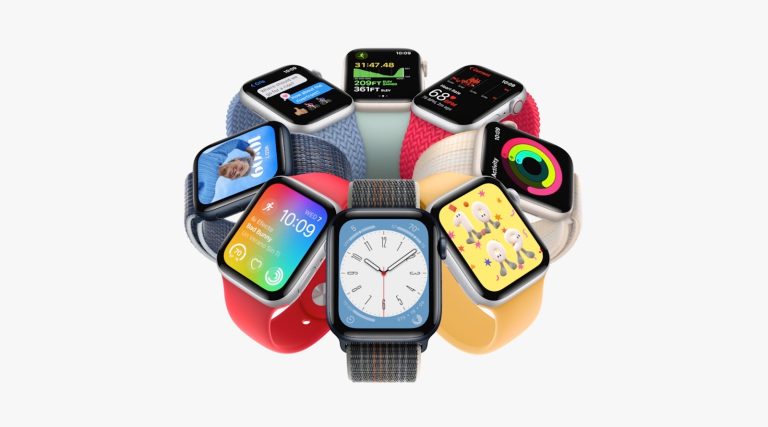
Automaticamente, o Apple Watch baixa todos os aplicativos suportados pelo seu iPhone para ele. Mas se você não achar útil ver o Yelp ou o Foursquare no seu Apple Watch, abra o aplicativo Watch no seu iPhone, role para baixo na guia “Meu relógio” e, em seguida, “Instalado no Apple Watch” e remova o aplicativos de terceiros que você não deseja ter.
Anúncios
Altere o layout dos apps do Apple Watch: Esse é um recurso que você pode ter em seu Apple Watch por anos e nunca perceber.
Você pode alterar a exibição de grade para uma exibição de lista com este truque. Basta tocar no aplicativo Configurações no Apple Watch, depois em “Selecionar visualização do aplicativo” e “Selecionar “Visualização de lista”. Feito.
Como desbloquear o iPhone com o Apple Watch: Se você estiver usando uma máscara ou lenço na frente do rosto, ainda poderá desbloquear o iPhone usando o Apple Watch.
Contanto que você tenha a versão mais recente do software de ambos os dispositivos, abra os aplicativos de Ajustes no seu iPhone, selecione “Face ID e Código”, digite seu código de acesso e selecione “Desbloquear com o Apple Watch”.
Como deixar seu Apple Watch alguns minutos à frente:
Se você costuma se atrasar, pode deixar seu Apple Watch alguns minutos à sua frente de propósito.
Abra o aplicativo Configurações no Apple Watch, selecione Relógio, toque na barra “+0min” e gire a coroa digital. Dessa forma, você pode se atrasar, mas também chegar a tempo para seus compromissos.
Como fazer uma captura de tela com o Apple Watch: Você sabia que pode fazer capturas de tela com o Apple Watch? Esse truque é muito simples e você pode fazer isso pressionando a coroa digital e o botão lateral ao mesmo tempo.
6 truques do Apple Watch que você gostaria de saber o tempo todo
Aqui estão 6 truques do Apple Watch que você gostaria de saber o tempo todo:
1. Como Ativar a Detecção de Queda
Se você possui um Apple Watch Series 4 ou posterior, a detecção de queda é um recurso essencial que pode literalmente salvar vidas. Para ativá-lo, abra o aplicativo Watch no seu iPhone, toque em SOS de Emergência e permita a Detecção de Queda.
Com essa função ativada, o Apple Watch pode detectar automaticamente se você sofreu uma queda brusca. Se isso acontecer, ele enviará um alerta perguntando se você está bem. Caso você não responda ou não toque no alerta, o relógio ligará automaticamente para os serviços de emergência, como o 911, e enviará sua localização para seus contatos de emergência. Este recurso é especialmente útil para idosos ou pessoas que praticam esportes de alto risco.
2. Personalize Suas Complicações
As complicações no Apple Watch são atalhos para aplicativos e funções que aparecem diretamente na tela principal do relógio. Você pode personalizá-las de acordo com suas necessidades e preferências.
Para personalizar, pressione firmemente a tela principal do Apple Watch até que o modo de personalização seja ativado. Em seguida, toque em Editar. Você pode girar a Digital Crown para selecionar diferentes complicações e, em seguida, escolher entre uma variedade de opções, como clima, atividades, calendário, entre outros. Isso permite que você tenha acesso rápido às informações mais importantes para você, diretamente no seu pulso.
3. Use o Apple Watch como um Controle Remoto
O Apple Watch pode ser usado como um controle remoto para diversos dispositivos Apple, como a Apple TV ou até mesmo para controlar a reprodução de música no seu iPhone.
Para controlar a Apple TV, abra o aplicativo Remote no seu Apple Watch e siga as instruções para emparelhar o dispositivo. Você poderá navegar pelos menus, pausar, reproduzir e até mesmo ajustar o volume diretamente do seu relógio. Esse recurso é ótimo para quem deseja uma experiência de controle mais integrada e prática.
4. Ative o Modo Silencioso em Segundos
Em situações onde o som do Apple Watch pode ser inconveniente, como em reuniões ou cinemas, você pode ativar rapidamente o modo silencioso.
Basta cobrir a tela do Apple Watch com a palma da sua mão por três segundos. O relógio irá vibrar levemente para confirmar que o modo silencioso foi ativado. Isso é muito útil para silenciar rapidamente notificações sem precisar mexer em configurações complicadas.
5. Encontre Seu iPhone Facilmente
Se você costuma perder o seu iPhone pela casa, o Apple Watch pode ajudar a encontrá-lo em segundos.
Deslize para cima na tela principal do Apple Watch para abrir o Centro de Controle e toque no ícone de iPhone. Seu iPhone emitirá um som alto, mesmo que esteja no modo silencioso, ajudando você a localizá-lo rapidamente. Esse truque é perfeito para aqueles momentos em que o iPhone está escondido entre as almofadas do sofá ou esquecido em algum cômodo da casa.
6. Desbloqueie Seu Mac Automaticamente
Se você possui um Mac e um Apple Watch, pode configurá-los para que o Mac seja desbloqueado automaticamente quando você estiver por perto.
No Mac, vá para Preferências do Sistema > Segurança e Privacidade e marque a opção Usar Apple Watch para desbloquear apps e o Mac. A partir de então, sempre que você estiver perto do seu Mac com o Apple Watch no pulso, o computador será desbloqueado automaticamente, economizando tempo e aumentando a conveniência.
Considerações Finais
Esses são alguns dos truques mais úteis que você pode usar no seu Apple Watch para melhorar a sua experiência diária. Desde a segurança proporcionada pela detecção de queda até a conveniência de encontrar seu iPhone rapidamente, o Apple Watch é uma ferramenta poderosa que vai muito além de um simples relógio.
Fique atento para mais dicas e truques do Apple Watch que podem ajudar você a tirar ainda mais proveito do seu dispositivo. Afinal, a tecnologia está aqui para facilitar nossa vida, e quanto mais você souber sobre o que o seu Apple Watch pode fazer, mais eficiente será o seu dia a dia.

